win10/11无法连接到打印机错误”0x0000011b”解决方法
许多用户抱怨Windows 无法连接到打印机,错误操作失败并出现错误 0x00000b11试图在他们的网络共享打印机上打印东西时。
这是 Windows 10 和 11 上的一个永久性问题。在本指南中,我们将讨论一些经过测试的方法来修复计算机上的错误。
- 打印机错误的发生是由于 Windows 更新损坏或挂起、硬件故障或驱动程序过时。
- 本指南将讨论所有专家推荐的解决问题的解决方案,包括卸载最新的 Windows 更新。
0x00000b11错误代码是什么意思?
此错误代码是当您的计算机尝试连接到远程 电脑 上的网络打印机时发生的打印机连接错误。共享打印机和远程计算机之间的连接似乎正常。
当 Microsoft 发布 CVE-2021-1678 漏洞安全补丁时,此问题开始出现在 Windows 11 和 10 计算机上。许多用户还报告在安装Windows 恶意软件删除工具 x64 – v5.111 (KB890830) 更新后出现此错误。
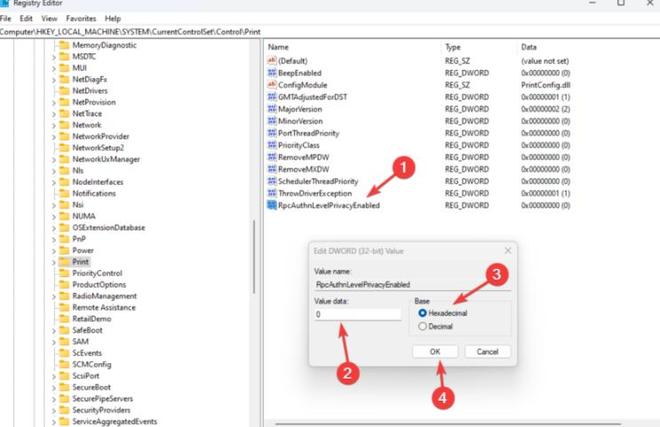
是什么导致 Windows 10 和 11 上出现 0x00000b11 错误代码?
出现此错误代码可能有多种原因;这里提到了一些常见的:
- 过时的打印机驱动程序– 如果打印机驱动程序过时、丢失或损坏,这可能会导致打印机错误。您必须使打印机驱动程序保持最新,以避免出现各种错误。
- 错误的 Windows 更新– 有时,Windows 更新可能会出现各种问题;如果问题在更新 Windows 后开始出现,您需要考虑卸载最新的更新。
- CVE-2021-1678 – 如果启用了 CVE-2021-1678 的迁移,可能会导致此错误。这将确保您的网络不会暴露于 PrintNightmare 和 MSHTML 漏洞。
- 硬件故障– 有故障的网卡或硬件组件可能会导致此错误。检查您的硬件是否有任何损坏或故障的迹象,并在必要时考虑更换它。
现在我们知道了原因,让我们转向修复以尽快解决错误。
如何修复 Windows 10 和 11 上的 0x00000b11 错误代码?
在进行高级故障排除步骤之前,您应该考虑执行以下检查:
- 重启你的电脑。
- 关闭打印机,拔下电源线,等待 30 秒,然后插上电源重新启动。
1. 卸载最后的 Windows 更新
- 按Windows键,键入control panel,然后单击Open。
- 选择“查看方式”作为“类别”,然后单击“程序”。
- 单击查看已安装的更新。
- 找到您要卸载的更新,然后单击“卸载”。
2.安装待更新
2.1 视窗 11
- 按Windows+I打开“设置”应用程序。
- 转到Windows 更新,然后单击检查更新。
- 下载并安装更新(如果可用)。您将必须重新启动计算机。请在出现提示时单击重新启动。
2.2 视窗 10
- 按Windows+I打开“设置”应用程序。
- 转到更新和安全。
- 单击检查更新,然后单击下载并安装以安装更新。出现提示时重新启动计算机。
3.重新启动Printer Spooler服务
- 按Windows+R打开“运行”窗口。
- 键入services.msc并单击“确定”以打开“服务”。
- 找到并右键单击Printer Spooler 服务,然后选择Restart。
- 现在关闭服务应用程序。
4.运行打印机疑难解答
4.1 视窗 11
- 按Windows+I打开“设置”应用程序。
- 转到系统,然后单击疑难解答。
- 单击其他疑难解答。
- 找到打印机并单击运行。
- 按照屏幕上的说明完成该过程。
4.2 视窗 10
- 按Windows+I打开“设置”应用程序。
- 转到更新和安全。
- 单击疑难解答并选择其他疑难解答。
- 找到打印机并单击运行故障排除程序。
- 按照屏幕上的说明完成该过程。
5. 禁用 CVE-2021-1678 迁移
- 按Windows+R打开“运行”对话框。
- 输入regedit并点击Enter打开注册表编辑器。
- 导航到此路径:
Computer\HKEY_LOCAL_MACHINE\System\CurrentControlSet\Control\Print - 右键点击Print,点击New,然后点击DWORD-32 bit Value。
- 命名为RpcAuthnLevelPrivacyEnabled,双击修改。将值数据设置为0,将基数设置为十六进制,然后单击确定。
- 重新启动计算机以使更改生效。
6.添加本地打印机驱动
6.1 视窗 11
- 按Windows+I打开“设置”应用程序。
- 转到蓝牙和设备并单击打印机和扫描仪。
- 选择添加设备。
- 找到The printer that I want isn’t listed并点击Add manually。
- 在“添加打印机”窗口中,选择“使用 TCP/IP 或主机名添加打印机”,然后单击“下一步”。
- 按照屏幕上的说明完成该过程。
6.2 视窗 10
- 按Windows+I打开“设置”应用程序。
- 转到设备。
- 点击左窗格中的打印机和扫描仪,然后选择添加打印机或扫描仪。
- 单击我需要的打印机未列出选项。
- 在“添加打印机”窗口中,选择“使用 TCP/IP 或主机名添加打印机”,然后单击“下一步”。
- 按照屏幕上的说明完成该过程。
7.重新安装打印机驱动
- 按Windows+R打开运行控制台。
- 输入devmgmt.msc并点击Enter打开设备管理器。
- 转到打印队列并将其展开。右键单击打印机驱动程序并选择卸载驱动程序。
- 单击Action并选择Scan hardware for changes。
Windows 将重新安装相应的驱动程序。完成后,重新启动计算机以确认更改。
我们还建议阅读我们关于打印机错误 0x000003e3 的文章,因为问题类似。
以上是 win10/11无法连接到打印机错误”0x0000011b”解决方法 的全部内容, 来源链接: utcz.com/dzbk/939284.html


![char* a[100]是什么意思?](/wp-content/uploads/thumbs/311256_thumbnail.png)


